
Slanje poruke na Macu
Aplikacija Poruke na Macu ne treba biti dosadna. Nakon što podesite Mac, možete slati poruke jednoj osobi, grupi osoba ili poduzeću te uključiti tekst, fotografije, animirane efekt i ostalo. Možete se izraziti na razne načine.
Tapback: Pogledajte članak Korištenje opcije Tapback.
Fotografije i videozapisi: Pogledajte Slanje fotografija i videozapisa.
Fotografije, skenovi i nacrti (s iPhonea ili iPada): Pogledajte članak Umetanje datoteka s iPhonea ili iPada.
Memoji naljepnice i slike: Pogledajte Izrada vlastitog Memojija i Uporaba Memojija i #slika.
Audio poruke: Pogledajte Slanje audio poruke.
Efekti poruke: Pogledajte Uporaba efekata poruka.
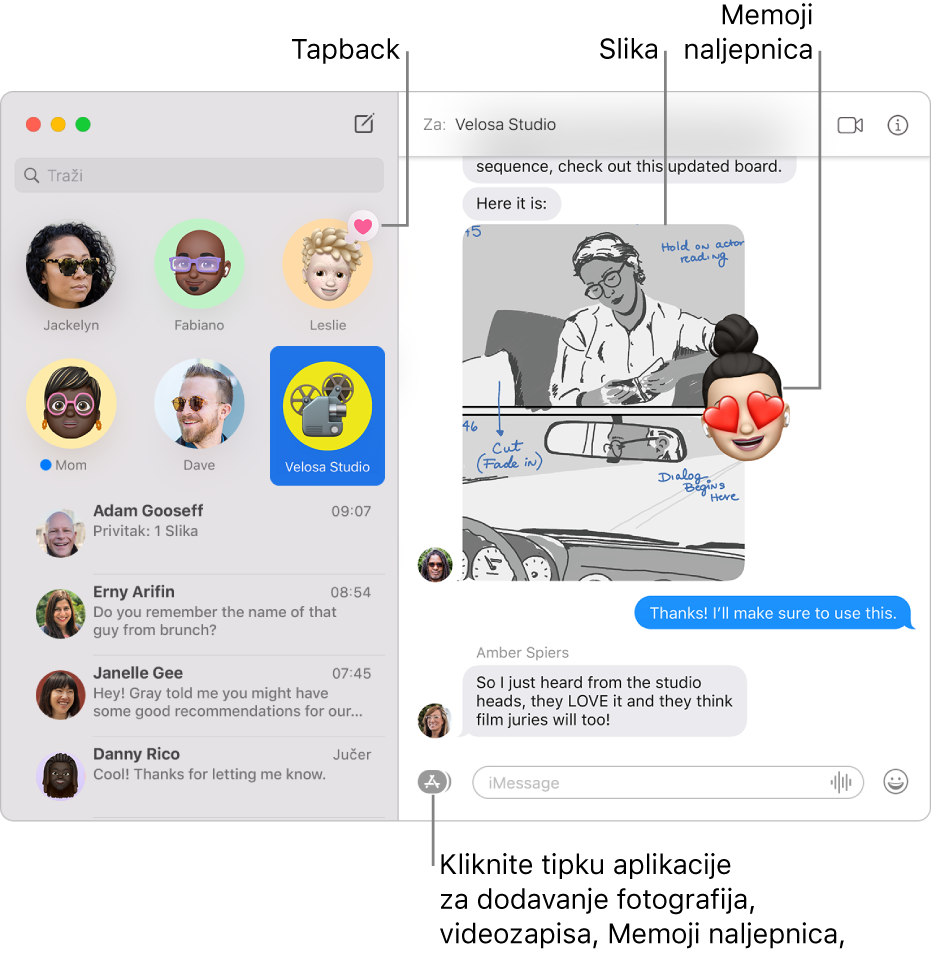
U aplikaciji Poruke
 na Macu, kliknite tipku Sastavi
na Macu, kliknite tipku Sastavi  za početak nove poruke (ili upotrijebite Touch Bar).
za početak nove poruke (ili upotrijebite Touch Bar).U polje Prima unesite ime, e-mail adresu ili telefonski broj osobe kojoj želite poslati poruku. Dok unosite adresu, aplikacija Poruke predlaže podudarajuće adrese iz vaše aplikacije Kontakti
 ili osoba kojima ste prethodno slali poruke.
ili osoba kojima ste prethodno slali poruke.Također možete kliknuti na tipku Dodaj
 s desne strane polja Za. Kliknite na kontakt na popisu, pa kliknite na e-mail adresu ili broj telefona.
s desne strane polja Za. Kliknite na kontakt na popisu, pa kliknite na e-mail adresu ili broj telefona.Napomena: Ako ste ograničeni na slanje i primanje poruka sa samo određenim ljudima, ikona pješčanog sata

Unesite poruku u polje na dnu prozora. Možete koristiti prijedloge za tipkanje, ako su dostupni.

Siri: Recite nešto poput: “Message Mom that I’ll be late.“Saznajte kako pitati Siri.
Pritisnite Return na tipkovnici ili kliknite tipku Šalji
 za slanje poruke.
za slanje poruke.
Ako želite odgovoriti u retku kako bi razgovor bio organiziraniji, pogledajte članak Slanje odgovora u retku na poruku. Za prosljeđivanje poruke pogledajte članak Prosljeđivanje poruke ili privitka.
Savjet: Možete pozvati prijatelje na igranje igara s više igrača tako da im pošaljete poruku s vašim računom za Game Center. Pogledajte članak Igrajte igre na svojem Macu.